WPS Excel將圖表另存為圖片的方法
時間:2023-12-26 09:05:59作者:極光下載站人氣:74
我們可以直接在wps excel中將數據制作成圖表,你可以選擇的圖表樣式是很多的,且十分的豐富,并且還可以對圖表的布局樣式以及文本內容進行相應的修改,其中還可以在WPS Excel中將制作好的圖表進行另存為圖片的樣式存放在電腦中,當你想要將制作好的圖表發給自己的好友的時候,通過發布圖表圖片可以讓對方直觀的查看到該圖表數據的走勢情況,可以更加直觀的分析數據,下方是關于如何使用WPS Excel圖表另存為圖片的具體操作方法,如果你需要的情況下可以看看方法教程,希望對大家有所幫助。
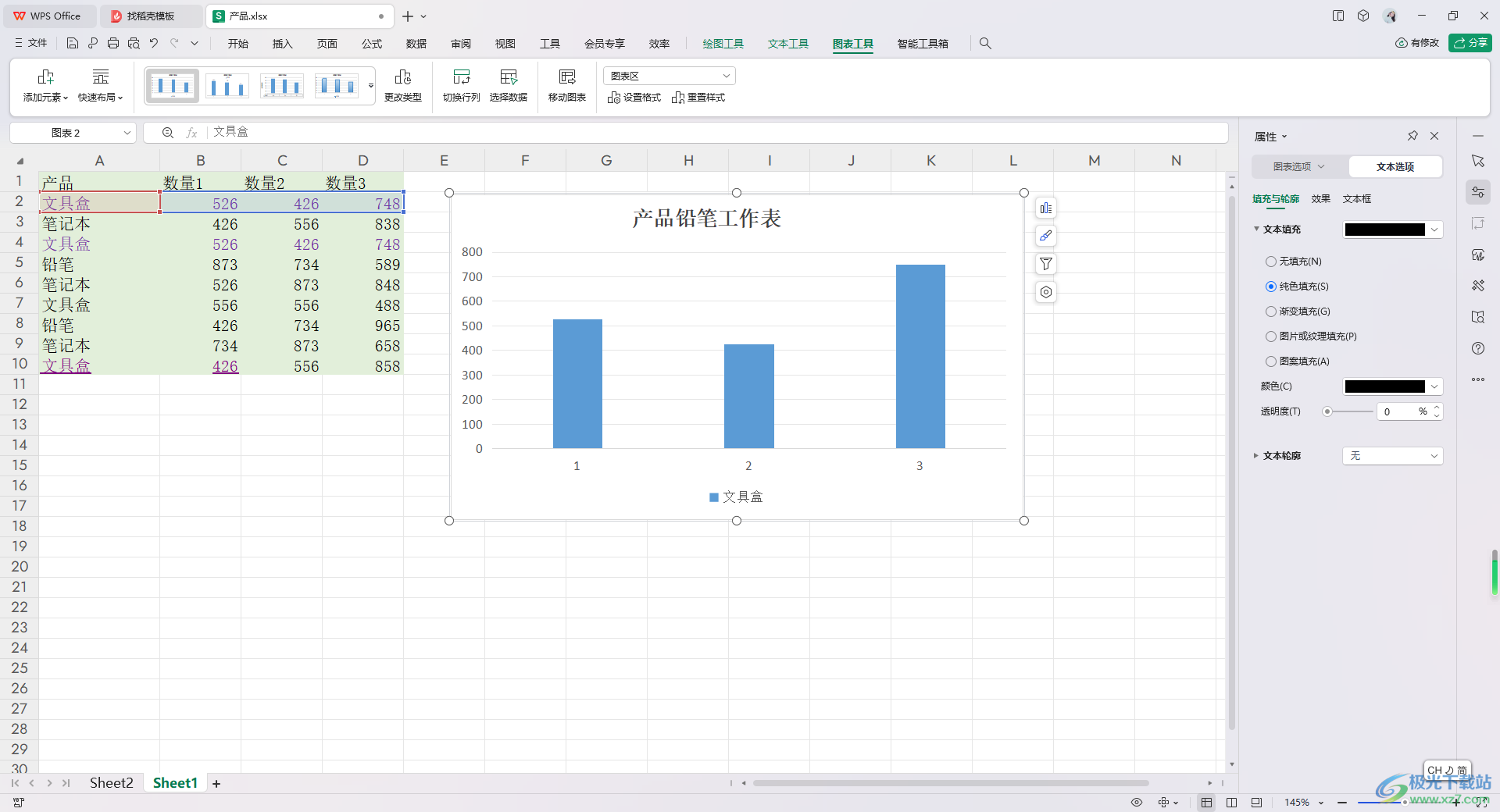
方法步驟
1.當我們打開表格之后,將數據選中之后,再點擊【插入】選項,以及選擇一個圖表樣式。
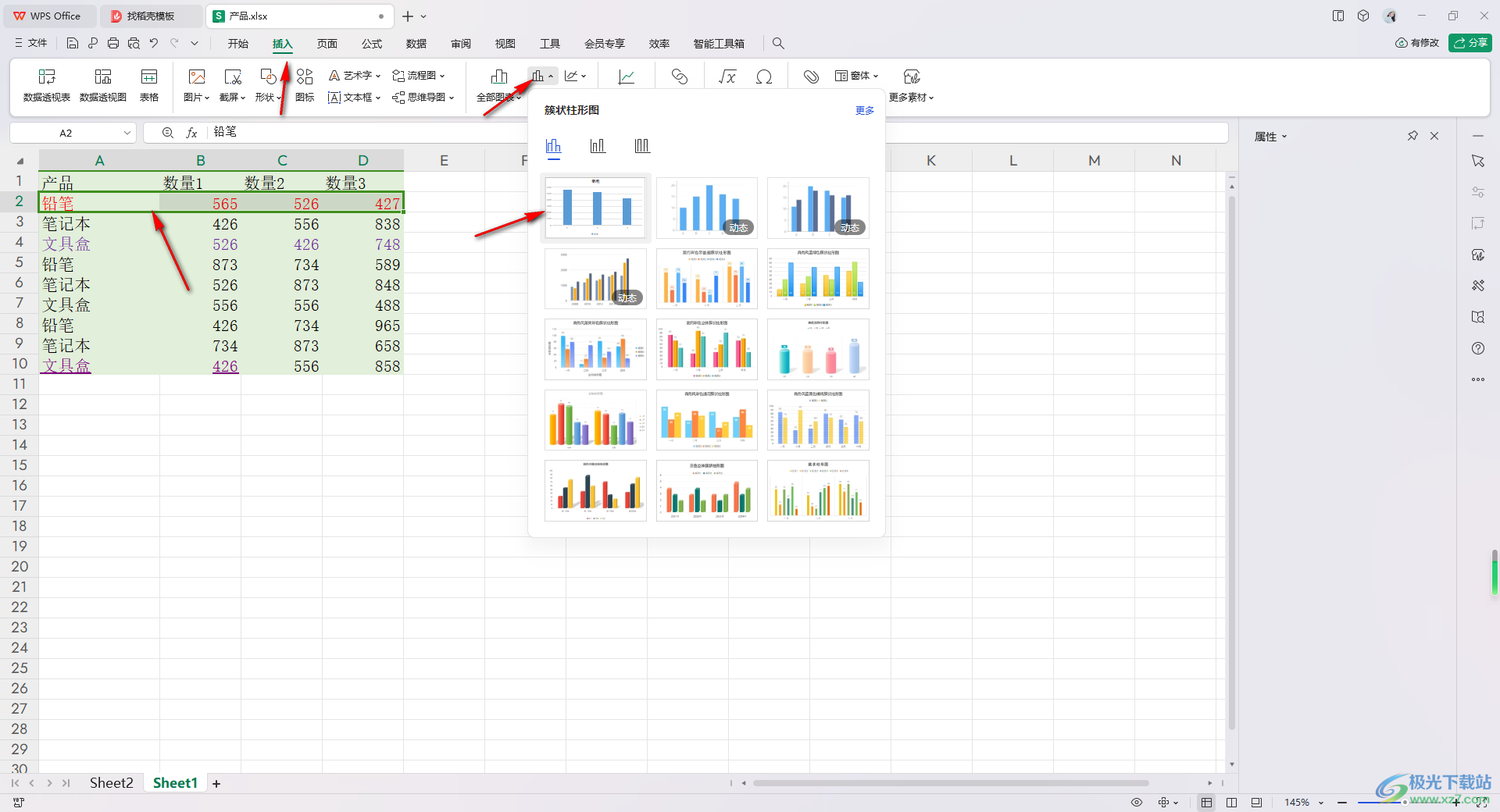
2.那么我們想要表示的數據就會直觀的顯示在表格中,如圖所示。
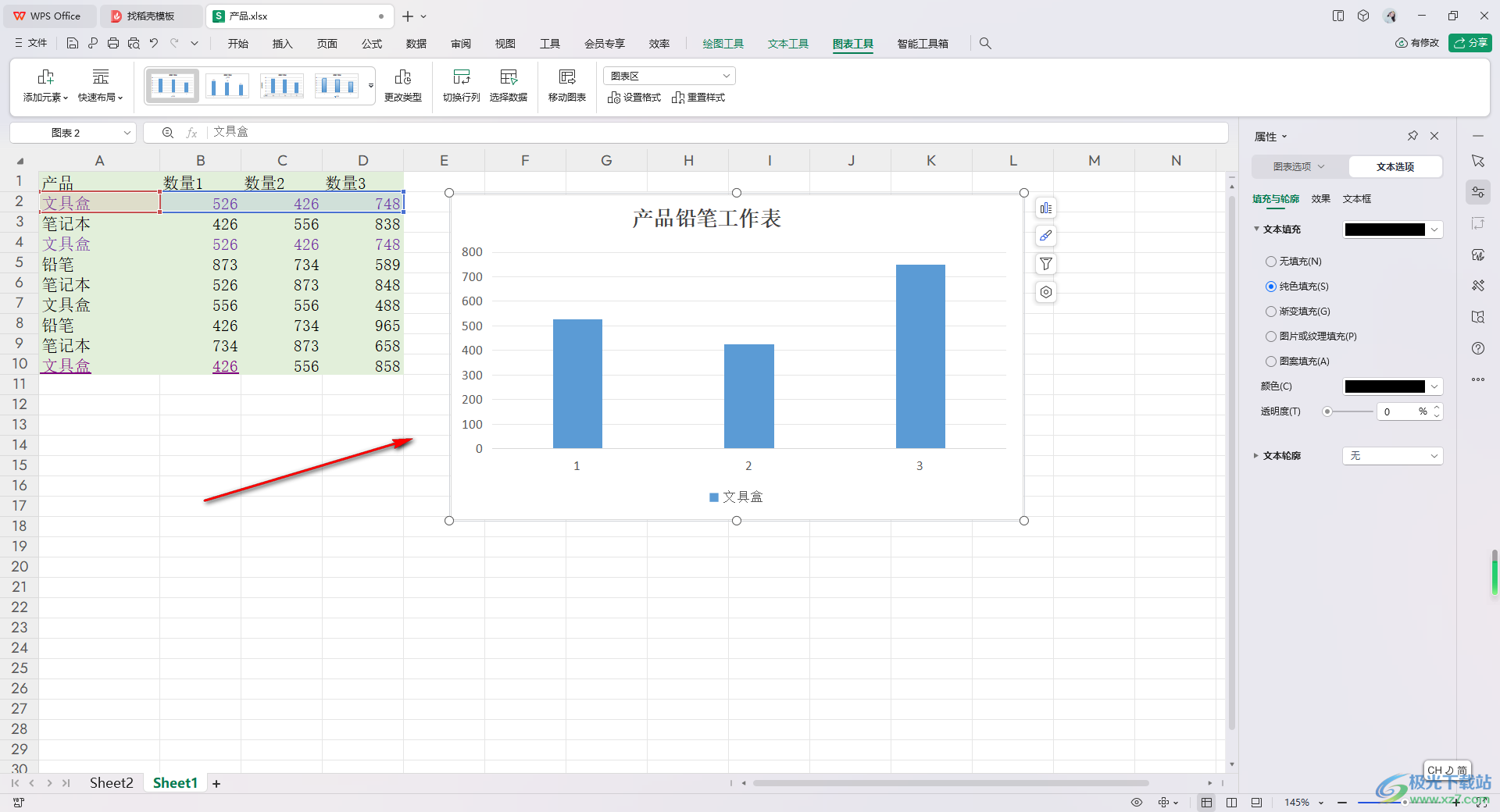
3.之后我們用鼠標將圖表選中,再進行右鍵點擊一下,這時即可彈出一個菜單選項,將其中的【另存為圖片】這個選項進行點擊。
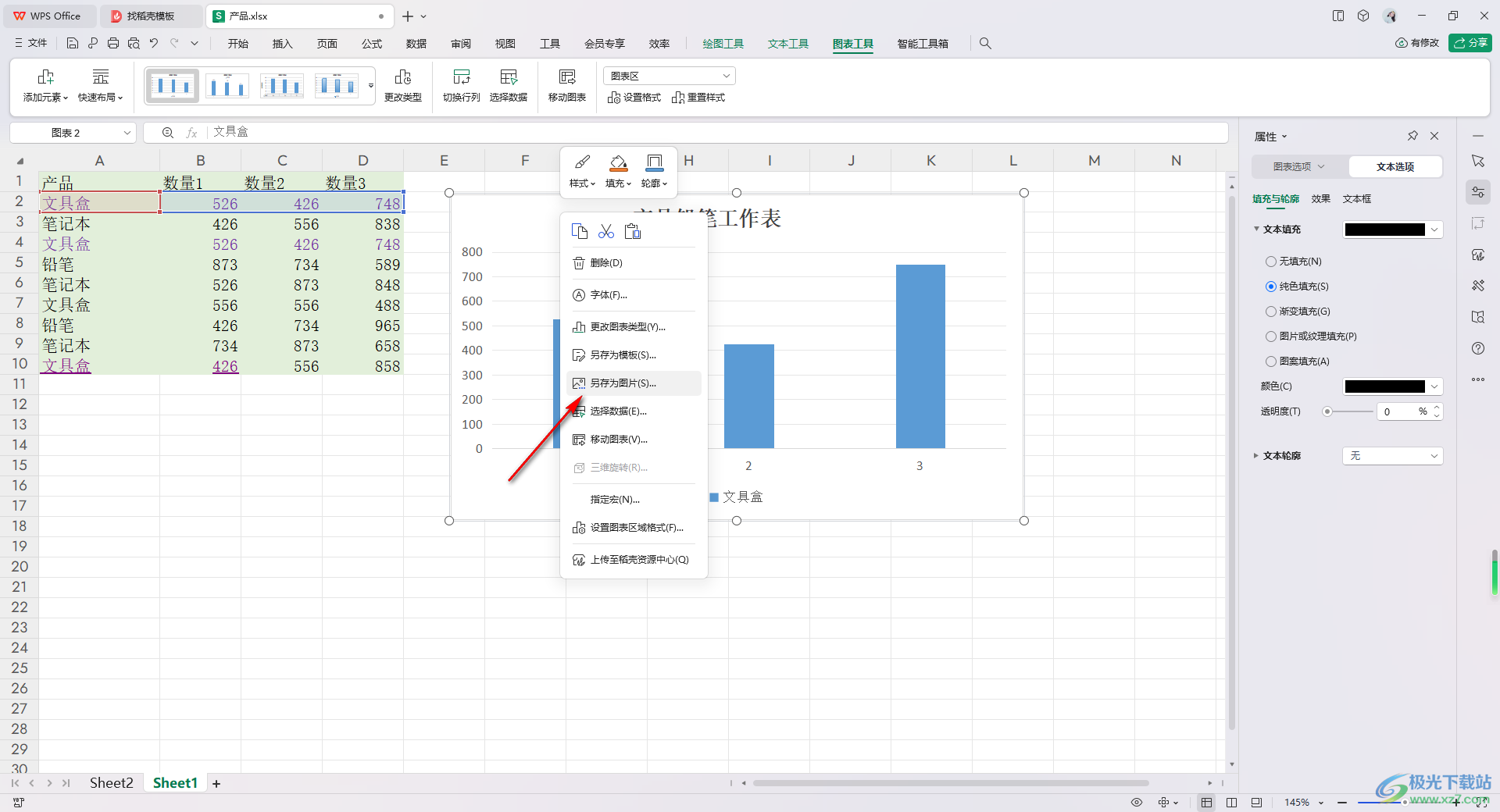
4.隨后,會彈出一個文件夾窗口,直接再該窗口中將我們需要的存放位置和文件名設置好,再點擊保存按鈕。
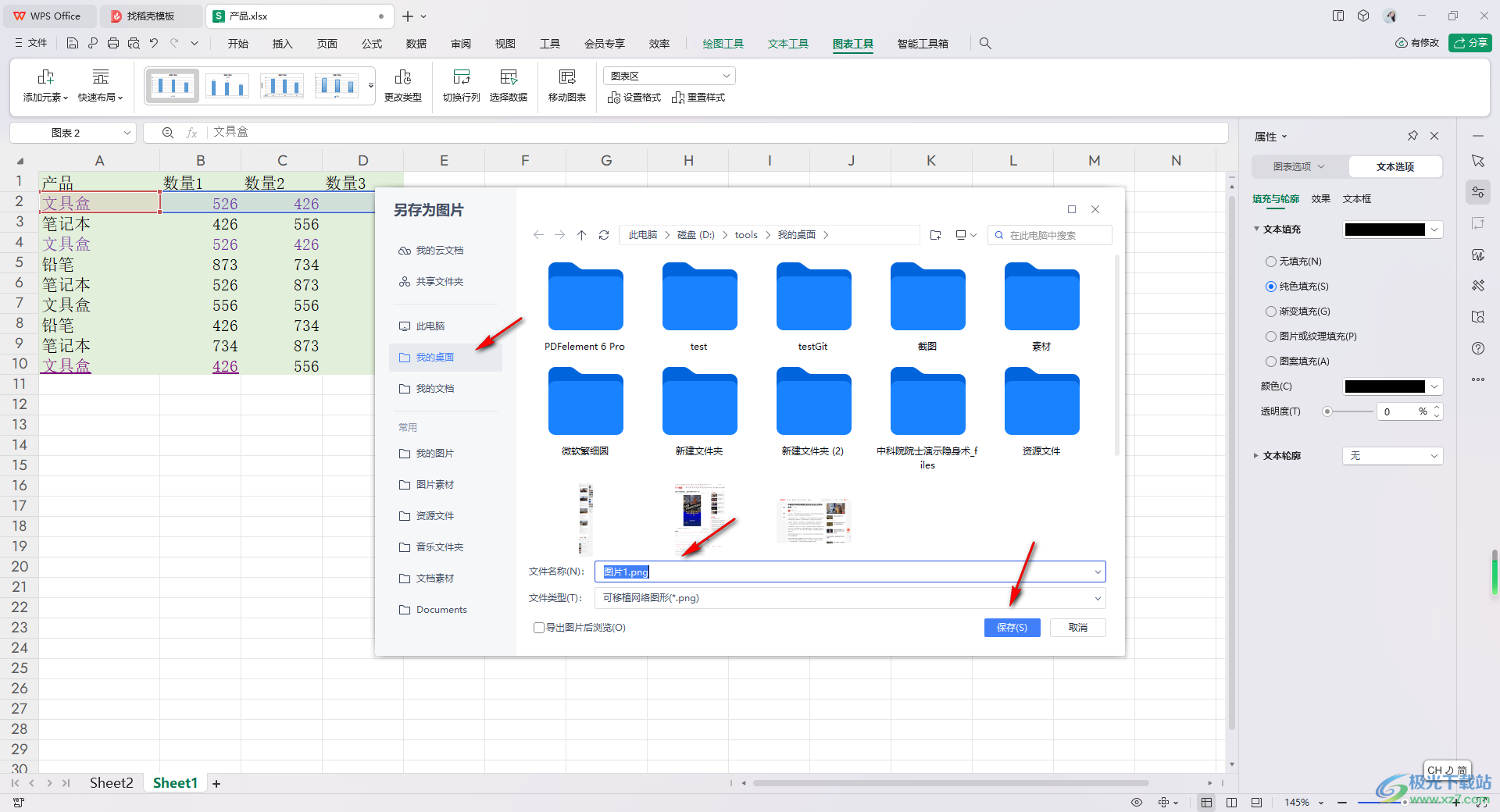
5.這時你可以直接在自己設置好的保存路徑中查看已經保存好的圖片,如圖所示。
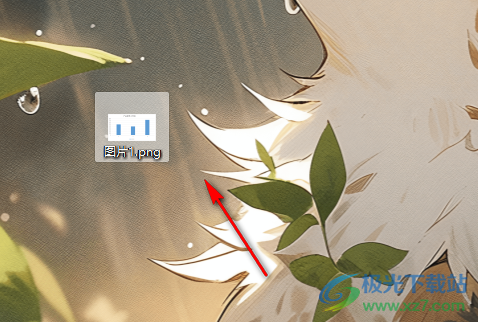
以上就是關于如何使用WPS Excel圖表保存為圖片的具體操作方法,我們可以直接將制作好的圖表保存為圖片來顯示,直接通過右鍵表格中的圖表,在打開的菜單選項中選擇另存為圖片就好了,感興趣的話可以操作試試。

大小:240.07 MB版本:v12.1.0.18608環境:WinAll, WinXP, Win7, Win10
- 進入下載
相關推薦
相關下載
熱門閱覽
- 1百度網盤分享密碼暴力破解方法,怎么破解百度網盤加密鏈接
- 2keyshot6破解安裝步驟-keyshot6破解安裝教程
- 3apktool手機版使用教程-apktool使用方法
- 4mac版steam怎么設置中文 steam mac版設置中文教程
- 5抖音推薦怎么設置頁面?抖音推薦界面重新設置教程
- 6電腦怎么開啟VT 如何開啟VT的詳細教程!
- 7掌上英雄聯盟怎么注銷賬號?掌上英雄聯盟怎么退出登錄
- 8rar文件怎么打開?如何打開rar格式文件
- 9掌上wegame怎么查別人戰績?掌上wegame怎么看別人英雄聯盟戰績
- 10qq郵箱格式怎么寫?qq郵箱格式是什么樣的以及注冊英文郵箱的方法
- 11怎么安裝會聲會影x7?會聲會影x7安裝教程
- 12Word文檔中輕松實現兩行對齊?word文檔兩行文字怎么對齊?
網友評論